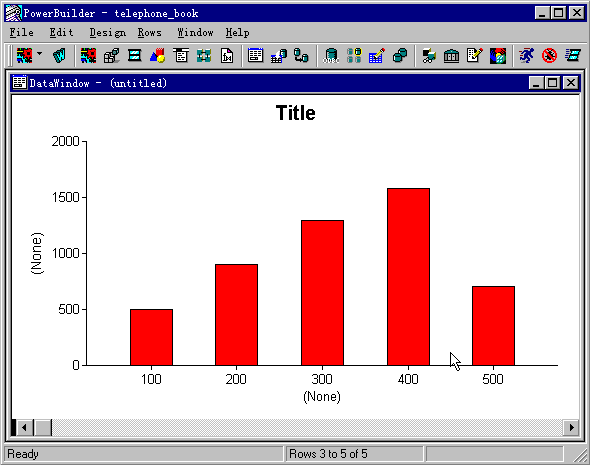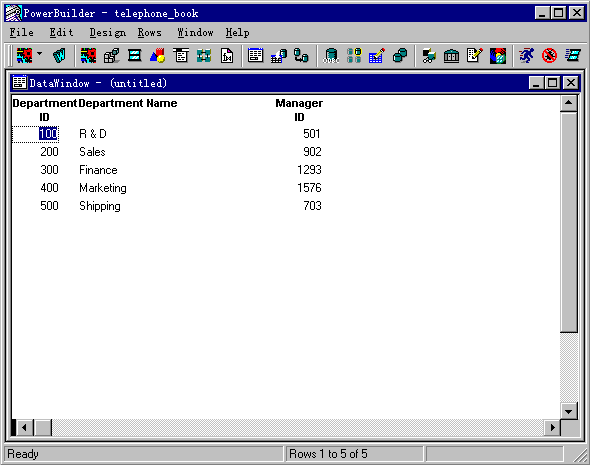5.1.1 数据显示风格
首先看数据显示风格,为了看出各种显示风格的区别,首先选定数据源统一为QUICK SELECT,然后观察不同显示风格所显示出的数据样式的差别。
选中FREEFORM显示风格,然后单击OK按钮,弹出的QUICK SELECT对话框中选中DEPARTMENT表,单击ADD ALL按钮选中表的所有列,然后单击OK按钮关闭对话框。单击PAINTERBAR工具条上的PREVIEW按钮,DATAWINDOW画板上显示的数据就是FREEFORM风格的,可以看出FREEFORM风格的数据的特点是一个字段占一行,字段的值就显示在字段的标题后面。看起来很清楚,这种风格特别适合用来作为数据输入的用户界面(图5-1)。
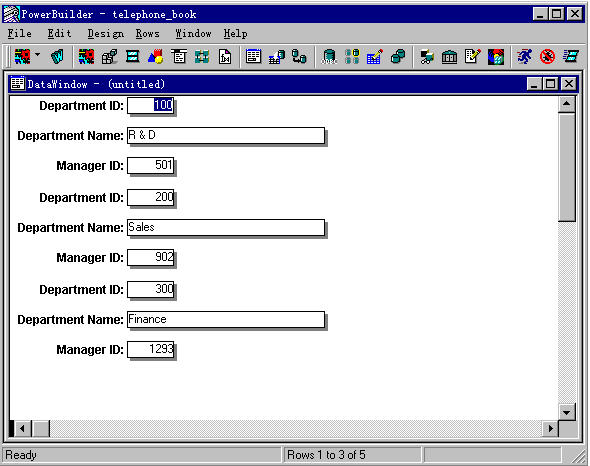
图
5-1再次从POWERBAR工具条上选择DATAWINDOW按钮,在SELECT DATAWINDOW对话框中选择NEW按钮,这次数据显示风格选择为GRAPH,然后在QUICK SELECT对话框中选中DEPARTMENT表的全部字段,确定后系统弹出GRAPH OBJECT对话框用来定义图表风格的数据窗口对象所特有的一些性质,对话框中比较重要的是CATEGORY栏,它用来选择将要生成的图表的横轴的含义,比如这里选中DEPT-ID字段作为横轴,表示横轴上的每一列代表某个特定PT-ID字段的值。与CATEGORY栏密切相关的是VALUE一栏的值,比如这里选中SUM(DEPT-HEAD-ID FOR GRAPH),这样表示在要创建的图表中对应横轴上每个特定的DEPT-ID字段的值,把在DEPATTMENT表中所有DEPT-ID字段的值等于这个特定值的记录的DEPT-HEAD-ID字段的值全加在一起,然后作为图表纵轴的值显示图表,设好这两项后单击OK按钮,DATAWINDOW画板中显示的就是GRAPH风格显示的数据的样式,要注意的是这里的图表并没有显示出真正的数据,只是一个示意图。要显示真正的数据可以单击PAINTERBAR工具条上的PREVIEW按钮,真实数据的图表就显示在数据窗口画板中(图5-2)。总之GRAPH风格显示的数据的特点是直观形象。同时也带有一定的统计功能,使用它可以为你的应用程序增色不少。